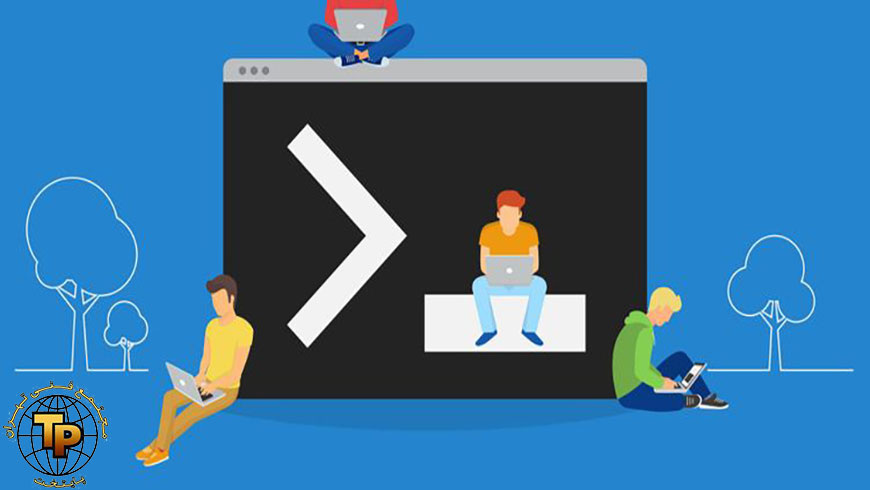
نحوه تغییر رنگ Command Prompt در ویندوز
اگر از ظاهر کم رنگ سفید روی سیاه Command Prompt خسته شده اید ، این نکته آسان و سریع را دوست خواهید داشت.
آیا تا به حال متوجه نشده اید که پنجره Command Prompt چقدر بی روح به نظر برسد؟ حتی بعد از این همه مدت ، هنوز متن سفید روی زمینه سیاه است. مثل بازگشت به روزهای اولیه محاسبات است.
بیایید صادق باشیم ، طراحی برنامه نیز دقیقاً مدرن نیست — اما ما نمی توانیم کاری در این مورد انجام دهیم. با این حال ، می توانیم رنگ های پیش فرض برنامه Command Prompt را تغییر دهیم و طرح رنگی را که هنگام استفاده از مفیدترین دستورات CMD مشاهده می کنیم ، جاز کنیم.
- حتما بخوانید: آموزش تعمیر لپ تاپ در مجتمع فنی تهران پایتخت.
نحوه تغییر رنگ Command Prompt
برای تغییر رنگهای پیش فرض Command Prompt ، فقط دستورالعمل های گام به گام ساده زیر را دنبال کنید:
منوی شروع را باز کنید.
cmd را تایپ کرده و Enter را فشار دهید.
برای باز کردن برنامه ، روی Command Prompt کلیک کنید.
روی نوار عنوان برنامه کلیک راست کنید.
از منوی زمینه Properties را انتخاب کنید.
بر روی تب Colors در بالای پنجره کلیک کنید.
اکنون چندین گزینه برای بازدید دارید. در گوشه سمت راست بالای پنجره ، چهار ویژگی را می توانید تغییر دهید. آنها متن صفحه ، پس زمینه صفحه ، متن پنجره و پس زمینه پنجره هستند.
از نظر رنگی می توانید یکی از گزینه های از قبل بارگیری شده را انتخاب کنید یا مقادیر RBG خود را در کادر سمت راست وارد کنید.
در آخر ، در پایین پنجره ، می توانید تیرگی Command Prompt را تغییر دهید. اگر متن های متناسب با رنگ روشن را انتخاب کنید ، می توانید میزان تیرگی آن بسیار زیاد باشد. در حالی که پنجره Properties را باز کرده اید ، ارزش بررسی سایر برگه ها را دارد. می توانید تنظیماتی مانند اندازه مکان نما ، قلم و اندازه متن را تغییر دهید.






